En otras ocasiones hemos hablado de cómo el Fire TV de Amazon y el Google Chromecast son las dos grandes apuestas para convertir cualquier tele "tonta" en una Smart TV y tener acceso a todas las apps y herramientas que lo convierten en un centro multimedia de última generación. Además, en ambos casos, por muy poco dinero.
Sin embargo, entre ambos, como ya vimos hay diferencias que los colocan en posiciones muy diferentes. Por eso, tener lo mejor de ambos en un sólo aparato es lo ideal y eso es lo que permite una app como esta que podemos instalar en unos pocos clicks en el Fire TV para convertirlo en un Google Chromecast completo.
Un Fire TV vitaminado
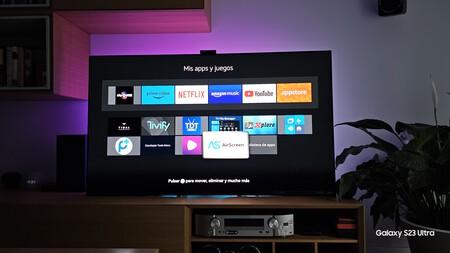
La aplicación en concreto se llama AirScreen y la puedes descargar directamente en tu Fire TV desde este enlace. Una aplicación que sólo debes instalar en el Fire TV y que te permite realizar streaming desde el móvil a la tele duplicando pantalla o enviar contenido.
Básicamente permite AirPlay, Cast y Miracast, así como el protocolo DLNA. Y esto quiere decir que puedes acabar de un plumazo con algunas limitaciones de las que ya hemos hablado. Tienes otra forma para ver HBO Max en cualquier Fire TV.
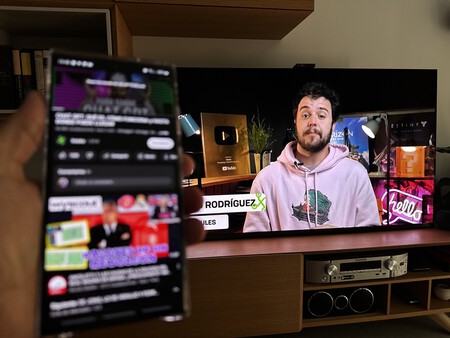
Una vez instalada en el Fire TV, sólo debes iniciarla y para hacerlo basta con escanear con el móvil el código QR que aparece en la pantalla de la tele a la que está conectada el Fire TV.
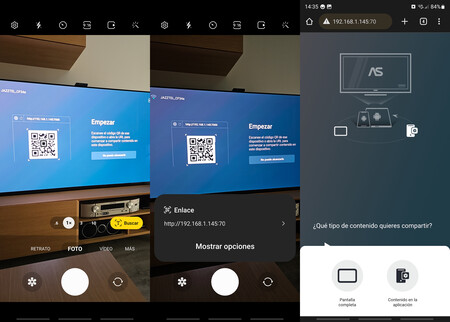
La aplicación es gratuita, pero cuenta con distintos modos de pago que permiten añadir más funciones y opciones. No obstante, con la gratuita es suficiente para lo que queremos hacer.
La única precaución es que tanto el Fire TV como la fuente de contenido, el móvil, deben estar conectados a la misma red Wi-Fi. Así que presta atención si tienes un router con doble banda de 2.4 GHz y 5 GHz para ver en cual está conectada cada dispositivo.
 Se ha instalado la aplicación
Se ha instalado la aplicación
 El último paso antes de conectar el móvil
El último paso antes de conectar el móvil
El dispositivo receptor se llamará “AS-AFTT”, aunque esto es algo que puedes cambiar si entras en la configuración de la app.

Con el QR escaneado con el móvil, se abre en la pantalla del teléfono una pantalla con dos opciones. Reproducir a pantalla completa contenido o mostrar contenido de una aplicación en el Fire TV.
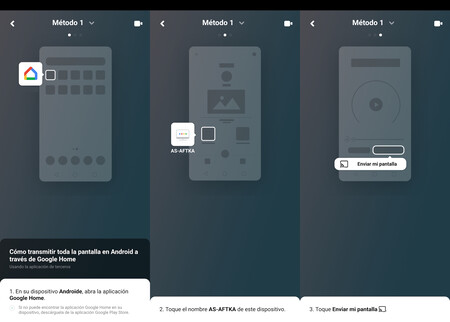
En función de la elegida, así serán los pasos a seguir, pero para eso, un tutorial ofrece una guía paso a paso. Podemos elegir entre duplicar la pantalla con la app Google Home como se ve bajo estas líneas.
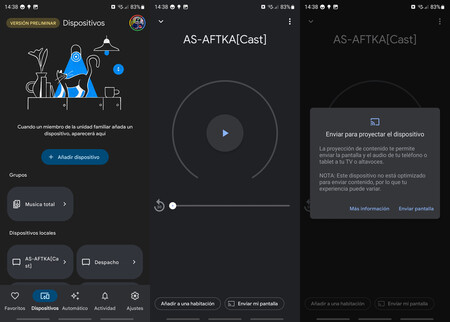 Usar Google Home para enviar contenido
Usar Google Home para enviar contenido
Pero también se puede enviar contenido de una aplicación en concreto. Basta con pulsar en el icono "Cast" que aparece en cualquiera de las que permiten streaming en local. Esto se traduce en que puedes usar YouTube, Netflix, DAZN y sobre todo HBO Max, que no está disponible de forma nativa en el Fire TV.

Por ejemplo, bajo estas líneas puedes ver como se realiza streaming en local desde el móvil enviando contenido de YouTube o HBO Max. He probado además SkyShowtime y Disney+. La primera se queda con la pantalla en negro y no llega a realizar streaming, mientras que la segunda directamente avisa en pantalla de que esta opción no es posible.
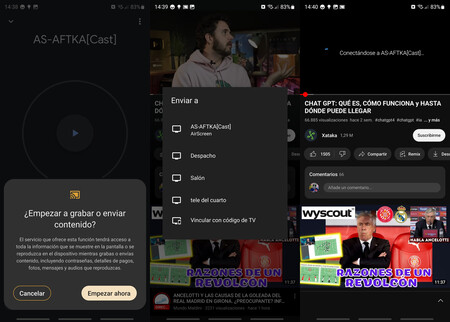
El resultado en los tres casos es bueno, si bien en HBO Max tarda un poco más en cargar la imagen en pantalla, supongo que también porque la cobertura Wi-Fi no es todo lo buena que debiera ser en la red de 5 GHz, que es la que tengo funcional en el Fire TV.
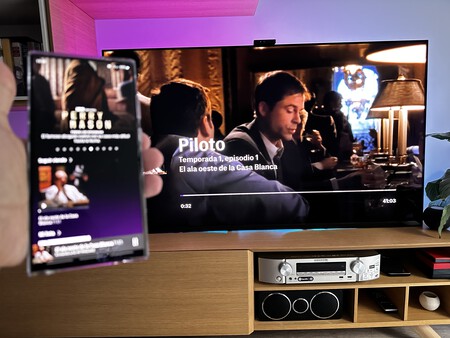 Transmitiendo HBO Max
Transmitiendo HBO Max
Para enviar contenido sólo tienes que pulsar el botón de "Enviar pantalla". Además, en la pantalla se puede ver información con la calidad del streaming.
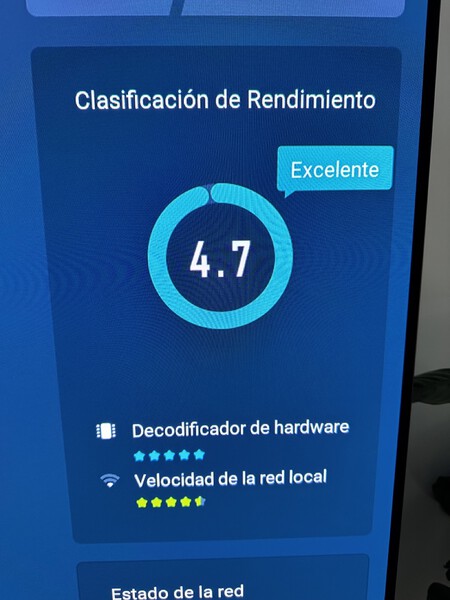
Con esta aplicación lo que consigues es que el móvil interprete que el Fire TV es un Chromecast Ultra y de esta forma pueda recibir contenido. De todas las aplicaciones que he probado funcionan todas salvo Disney+ y SkyShowtime.
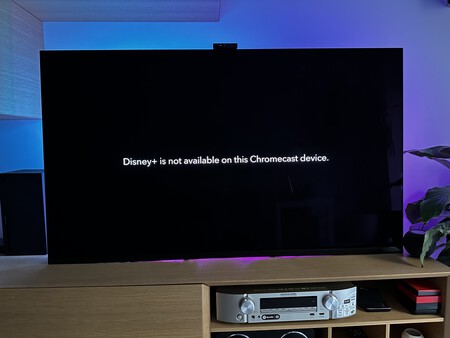 Disney+ no va
Disney+ no va
Lo que hace la aplicación es engañar al teléfono y hacerle pensar que está realizando streaming a un Chromecast (en la imagen de arriba se puede ver) en lugar de un Fire TV.
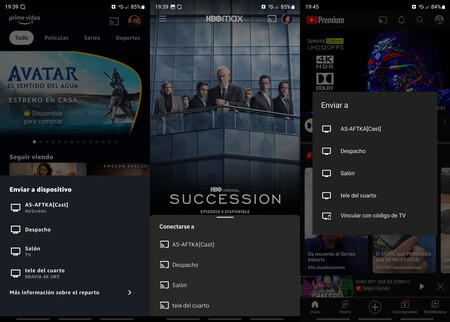
Además, la puedes usar tanto en teléfonos Android, como con un iPhone, dispositivo en el que probado a realizar streaming con HBO Max o YouTube y dónde funciona sin problema.
En Xataka SmartHome | Esto es lo que ocupan en tu Smart TV las apps de streaming. Cuánto se "comen" de almacenamiento Netflix, HBO Max y compañía






